
Проверка состояния и журнала печати
Можно проверить текущее состояние и журналы печати для напечатанных документов.
 |
|
Если для параметра <Отображение журн. заданий (Display Job Log)> задано значение <Выключить (Off)>, проверка журналов печати недоступна. <Отображение журн. заданий (Display Job Log)>
|
|
Полезная функция в случае:
|
|
если документы не печатаются долгое время и вы хотите проверить список документов, ожидающих печать;
если вы не можете найти напечатанные документы и хотите проверить, не случилось ли ошибки.
|
1
Выберите <Монитор сост. (Status Monitor)>.
2
Выберите <Задание на копирование/печать (Copy/Print Job)>.
3
Проверьте состояние заданий и журналы печати.
 Для проверки состояний печати
Для проверки состояний печати
|
1
|
Выберите документ, состояние которого необходимо проверить, на вкладке <Сост. зад. на коп./печ. (Copy/Print Job Status)>.
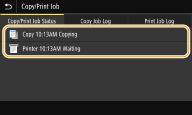 Откройте подробные сведения о документе.
|
 Для проверки журналов печати
Для проверки журналов печати
|
1
|
Выберите документ, журнал которого необходимо проверить, на вкладке <Журн. заданий на печать (Print Job Log)>.
<OK (OK)> отображается, если документ удалось отправить; <Ошибка № (Error #)> отображается, если не удалось напечатать документ из-за отмены печати или возникновения какой-либо ошибки.
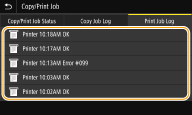 Откройте подробные сведения о документе.
Отображенное имя документа или имя пользователя могут не соответствовать фактическому документу или имени пользователя.
 Если отображается трехзначное число в случае <Ошибка № (Error #)>
Это число является кодом ошибки. Меры по устранению для каждого кода ошибки
|